Tra cứu nhãn hiệu là một bước cực kỳ quan trọng trước khi bạn quyết định nộp đơn đăng ký bảo hộ nhãn hiệu. Vì hiện nay, đang có rất nhiều chủ đơn nộp đơn đăng ký, và nhãn hiệu cũng rất đa dạng, không tránh khỏi tình trạng trùng hoặc tương tự về nhãn hiệu và sản phẩm/dịch vụ đăng ký.
Thư viện số về sở hữu công nghiệp trên nền tảng WIPO Publish là công cụ tra cứu thông tin sở hữu công nghiệp do Tổ chức Sở hữu trí tuệ thế giới hỗ trợ và phối hợp với Cục Sở hữu trí tuệ xây dựng. Nếu trước đây trang web tra cứu chủ yếu là iplib (http://iplib.noip.gov.vn) thì hiện nay đã hoàn toàn chuyển sang hệ thống tra cứu trên wipo publish. Bài viết sẽ hướng dẫn chi tiết cho bạn cách tra cứu nhãn hiệu trên wipo publish – thư viện số về sở hữu công nghiệp.
Mục lục
Toggle1. Truy cập vào giao diện chính
- Địa chỉ truy cập: http://wipopublish.ipvietnam.gov.vn
Sau khi bạn đã vào Cổng thông tin Cục Sở hữu trí tuệ thì chọn “Tra cứu nhãn hiệu” tại màn hình chính
2. Tra cứu nhãn hiệu
Thư viện tra cứu điện tử wipo publish sẽ xuất hiện thanh tra cứu và các trường lựa chọn để tra cứu. Vì rõ ràng bạn không thể xem tất cả mọi nhãn hiệu đã đăng ký trong mọi lĩnh vực, bạn cần khoanh vùng phạm vi tìm kiếm. Bài viết sẽ giúp bạn có thể tra cứu sơ bộ tại nhà với nhãn hiệu (logo) của chính mình.
2.1. Thêm hoặc bớt một số trường dữ liệu tra cứu
Khi bạn mở màn hình tra cứu lên sẽ thấy 4 trường tra cứu mặc định, theo thứ tự các thanh từ trên xuống dưới là “Số đơn”, “Nhãn hiệu”, “Chủ đơn”, “Phân loại Nice”, “Tên đại diện”. Nếu như bạn tra cứu cơ bản thì những trường tra cứu này là đủ với nhu cầu của bạn. Việc tìm kiếm sẽ không yêu cầu bạn phải điền đầy đủ tất cả các thanh tra cứu trên, mà chỉ cần một trong các thanh tra cứu đó. Khi bạn muốn tìm một nhãn hiệu hoặc xem các nhãn hiệu trong phạm vi nhất định thì việc bạn có nhiều thông tin sẽ rất hữu ít, giúp bạn tra cứu nhanh, hiệu quả và chính xác hơn.
Bên cạnh 4 trường tra cứu cơ bản thì bạn hoàn toàn có thể bổ sung thêm các trường tra cứu khác ở bên lề bên trái. Bạn lựa chọn bằng cách tích vào biểu tượng ô vuông. Ngay khi bạn tích vào ô vuông thì trường tương ứng sẽ xuất hiện trên màn hình tra cứu.
Ví dụ, khi bạn muốn tra cứu nhãn hiệu “COCA COLA” thì bạn nhập từ khoá “COCA COLA” vào trường “Nhãn hiệu”, sau đó nhấn chuột vào “tra cứu”, tổng kết quả tra cứu sẽ hiện ra ở phía trên góc bên phải của màn hình. Lưu ý rằng nếu bạn muốn tìm chính xác tên của một nhãn hiệu thì hãy sử dụng dấu ngoặc kép “…”.
Bạn có thể sắp xếp các kết quả tra cứu theo ngày nộp đơn, ngày cấp bằng, ngày công bố,…Xem danh sách dưới dạng bảng hoặc lưới bằng cách nhấn vào biểu tượng “hiển thị dạng lưới”
Sau khi xem danh sách tổng quan bên ngoài, bạn sẽ vào xem thông tin chi tiết của từng nhãn bằng cách ấn vào biểu tượng “hiển thị chi tiết” hoặc vào khu vựa chứa nhãn đó
Tại trang thông tin chi tiết của nhãn hiệu, sẽ có tích hợp một số chức năng mà bạn có thể truy vấn thông tin. Ví dụ bạn muốn tìm kiếm danh sách các nhãn hiệu đăng ký và nhãn hiệu đã được bảo hộ của một chủ đơn thì ấn vào thông tin chủ đơn. Công cụ wipo publish sẽ hiển thị danh sách các đơn khác của chủ đơn.
Để nắm tình hình đơn đăng ký nhãn hiệu thì bạn nhấn vào biểu tượng “Sự kiện”. Tuy nhiên, vì hệ thống tra cứu này mới chính thức được sử dụng như công cụ duy nhất của Cục SHTT nên hiện nay tình trạng đơn đăng ký nhãn hiệu hầu như chỉ mới cập nhật thông tin cơ bản như đã nêu trên, còn chi tiết đơn đã có Quyết định đơn hợp lệ hay Thông báo cấp văn bằng hay chưa thì hầu như hệ thống chưa cập nhật.
Để bổ sung thiếu sót này, bạn có thể đăng nhập vào ipplatform (https://ipplatform.gov.vn) để tra cứu kèm theo. Cách tra cứu cụ thể đã được hướng dẫn tại bài viết “Cách thức tra cứu nhãn hiệu trong nước và quốc tế” (link: https://dangquynh.com/cach-thuc-tra-cuu-nhan-hieu-trong-nuoc-va-quoc-te/)
2.2. Lưu và trích xuất file kết quả tra cứu
Sau khi bạn tra cứu nhãn hiệu với thông tin chung chung như “COCA COLA” thì sẽ hiển thị nhiều kết quả cùng lúc. Điều này không có nghĩa bạn có nhu cầu sử dụng tất cả. Nếu bạn muốn lưu một hoặc một số nhãn nhất định và bỏ qua những nhãn hiệu còn lại thì hãy nhấn vào biểu tượng “Thêm/Loại bỏ lựa chọn của người dùng”
Khi bạn muốn xem các tài liệu đã lưu trong hồ sơ, nhẫn vào biểu tượng “lựa chọn người dùng” ở góc bên phải phía trên, toàn bộ tài liệu đã được lựa chọn trong hồ sơ sẽ được hiển thị như sau:
Bạn có thể trích xuất các lựa chọn ra file pdf để lưu về máy tính bằng cách nhấn vào biểu tượng “trích xuất” (file này chứa các dữ liệu thư mục của các tài liệu đã được chọn, có nghĩa bao gồm danh sách các nhãn hiệu được chọn kèm các thông tin cơ bản của một nhãn hiệu)
Khi muốn trở lại màn hình chính để tra cứu lại như ban đầu thì bạn chỉ cần nhấn vào biểu tượng “Khôi phục” hoặc “Xóa bộ lọc”.
3. Tra cứu nhãn hiệu cơ bản
Tra cứu cơ bản có chức năng giúp bạn tìm kiếm nhãn hiệu một cách đơn giản hơn bằng cách điều từ khoá vào trường dữ liễu cần tra cứu. Nó sẽ hiện các gợi ý trường tra cứu ngay phía dưới thanh chính, bạn chỉ cần lựa chọn phù hợp với từ khoá và sau đó nhấn vào biểu tượng “tra cứu”.
4. Kết hợp các toán tử AND và OR tại chức năng tra cứu cơ bản
Ví dụ, bạn muốn tra cứu nhãn hiệu “abc” hoặc “abo” và có phân loại Nice 39, nhập “abc” tại trường dữ liệu nhập từ khoá, sau đó ấn phím “enter” và tiếp tục nhập từ khoá tiếp theo
“ebo” và ấn phím “enter”, sau đó nhấn vào “tra cứu”, lúc này sẽ có kết quả có chứa từ khoá “abc” hoặc “abo” xuất hiện trong nhãn hiệu.
5. Tổng kết
Trên đây là các bước mà bạn có thể áp dụng để tra cứu cơ bản một nhãn hiệu để tìm kiếm thông tin một nhãn hiệu cụ thể, tham khảo danh mục sản phẩm/dịch vụ đăng ký, tổng kết số nhãn hiệu được đăng ký bởi một chủ thể hay tra cứu tìm đối chứng,…Bởi một nhãn hiệu thường sẽ kết hợp bởi yếu tố hình và yếu tố chữ, đi kèm với danh mục sản phẩm/dịch vụ nên việc tra cứu cần kỹ lưỡng và có chuyên môn để gia tăng khả năng tra cứu chính xác. Nếu bạn muốn được hướng dẫn tra cứu hay cần hỗ trợ dịch vụ tra cứu nhãn hiệu nhanh chóng thì hãy liên hệ mình nhé!
link tra cứu nhãn hiệu trên hệ thống wipo publish: http://wipopublish.ipvietnam.gov.vn/wopublish-search/public/trademarks?2&query=*:*
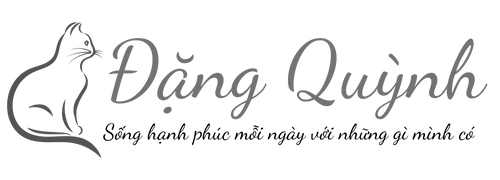
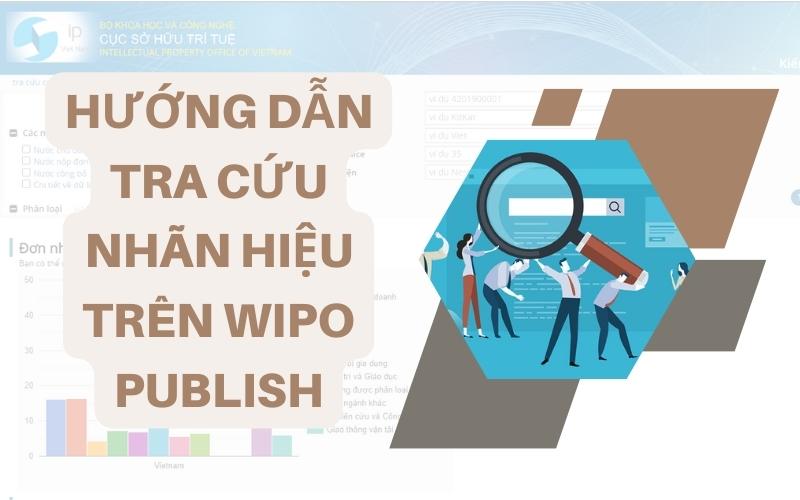







Một bình luận